Panoramica del clustering manuale
Il clustering manuale consente all’utente di caricare la propria configurazione di cluster, modificare una configurazione esistente o creare una configurazione di “Clustering concentrico”.
Fig 1: Schermata Progetti di clustering
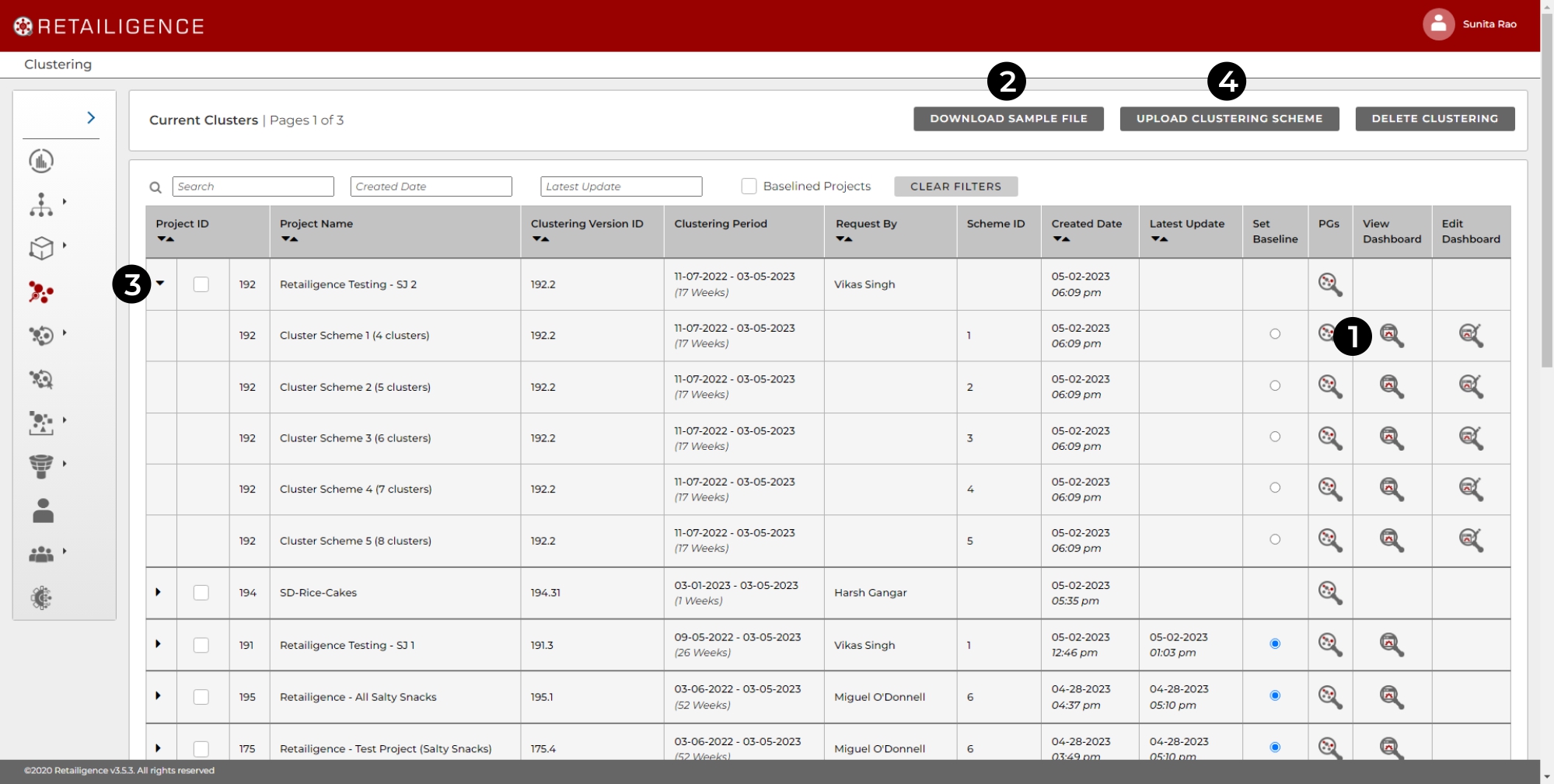
- Dashboard: utilizzare l’icona per visualizzare il dashboard del clustering. Nella prima schermata del dashboard (Riepilogo cluster), scorri verso il basso fino alla tabella dei dati e fai clic su download (evidenziato nella Fig 2 di seguito)
- Scarica file di esempio: scarica un file di esempio che mostra il formato richiesto per caricare uno schema di cluster manuale. Cancella il contenuto delle colonne e lascia le intestazioni.
- Casella di selezione: seleziona la casella di selezione per indicare a quale progetto si applica il caricamento.
- Carica schema di clustering: questo pulsante ti indirizza al file che desideri caricare. (Una guida per la creazione del file di caricamento viene fornita in una sezione successiva del documento di formazione.)
Fig 2: Download dei dati di riepilogo del cluster

Fare clic sul pulsante di download (1) per scaricare la tabella dei dati di riepilogo del cluster.
Fig 3: File di esempio del cluster

Per creare il file di caricamento, salva una copia del caricamento di esempio, rinominando il file con un titolo pertinente al tuo progetto. (per facilitare la ricerca del file)
- Rimuovi i dati nelle colonne, lasciando le intestazioni.
- Apri la tabella riepilogativa dei cluster scaricata (1. Nella sezione precedente)
- Copia i dati dalle seguenti colonne (1, 2 e 3), incollandoli sotto le intestazioni corrette nel file di caricamento. (Solo dati, non copiare le intestazioni)

Al termine, il file di caricamento dovrebbe apparire come mostrato di seguito.

Il file di caricamento può essere modificato in diversi modi, che una volta caricato si rifletteranno poi nel dashboard di clustering e nella selezione dell’assortimento.
Per eseguire il clustering concentrico, la colonna ID cluster può essere modificata in modo che tutti i valori siano “1”, inserendo essenzialmente i negozi tutti nello stesso cluster. Anche le interruzioni di spazio possono essere modificate di conseguenza.
Quando si esegue il clustering concentrico, è importante notare che i differenziali dei cluster nel (dashboard del clustering) non funzioneranno poiché mostrano la varianza del cluster rispetto alla media totale. (l’utilizzo di solo 1 cluster annulla tutta la varianza)
Fig 4: Un dashboard differenziale di clustering concentrico

Se l’utente desidera modificare uno schema di raggruppamento esistente, può farlo come descritto nel processo seguente (la funzione “Modifica dashboard” consente di apportare piccole modifiche). Vai al pannello dello schema di raggruppamento scelto e scarica la pagina di riepilogo del raggruppamento dalla prima scheda. (Fig. 1)




